службові:backup_mssql
Зміст
Створення/Відновлення резервної копії бази даних MS SQL Server (backup) через Management Studio у ручному режимі
ВАЖЛИВО! Встановіть автоматичне копіювання бази даних, детально тут.
Створення резервної копії вручну
- Запустити “SQL Server Management Studio”
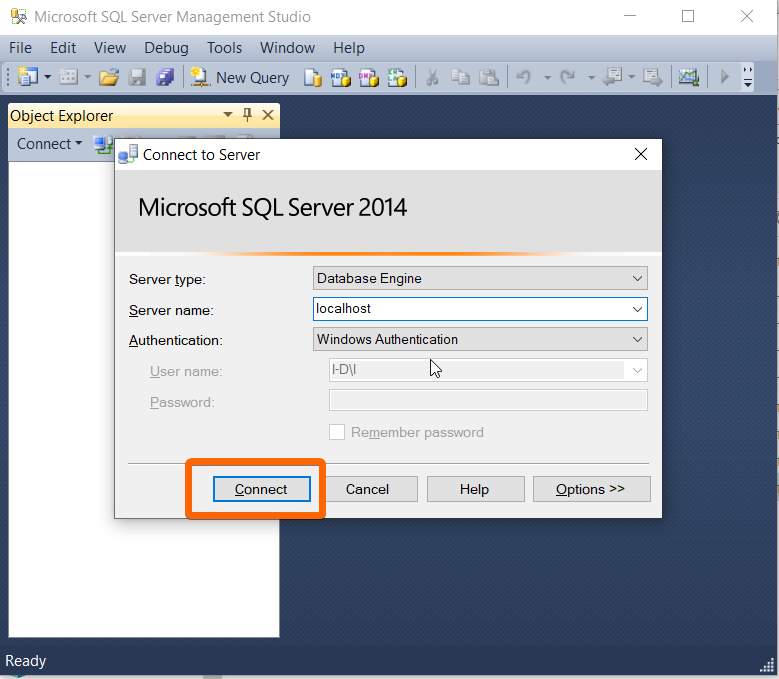
- Вибирати у списку базу даних, резервну копію якої потрібно зробити. Натиснути правою кнопкою мишки: “Tasks”-“Back Up…” (“Завдання”-“Резервна копія…”)
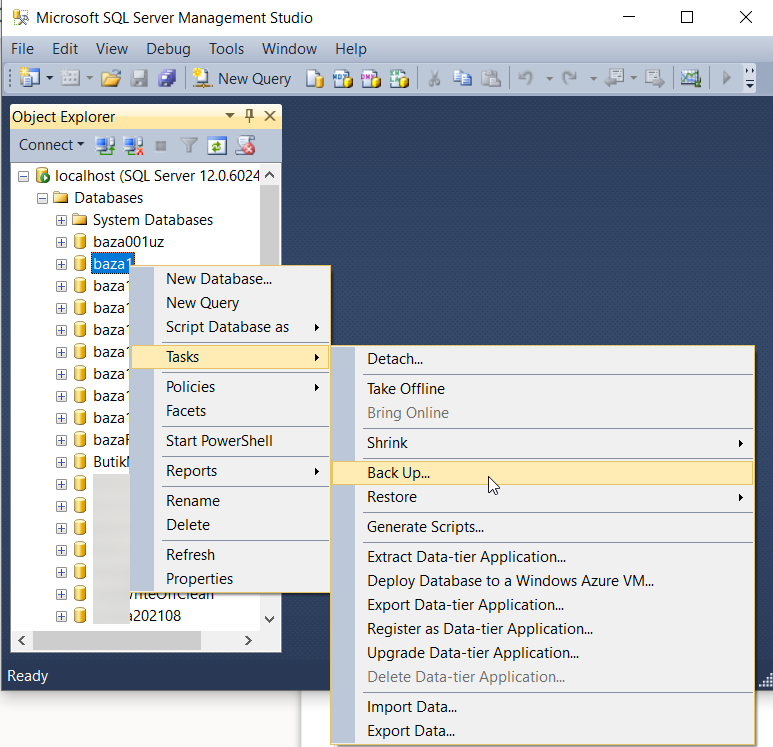
- У вікні, що відкрилося, видалити список файлів:
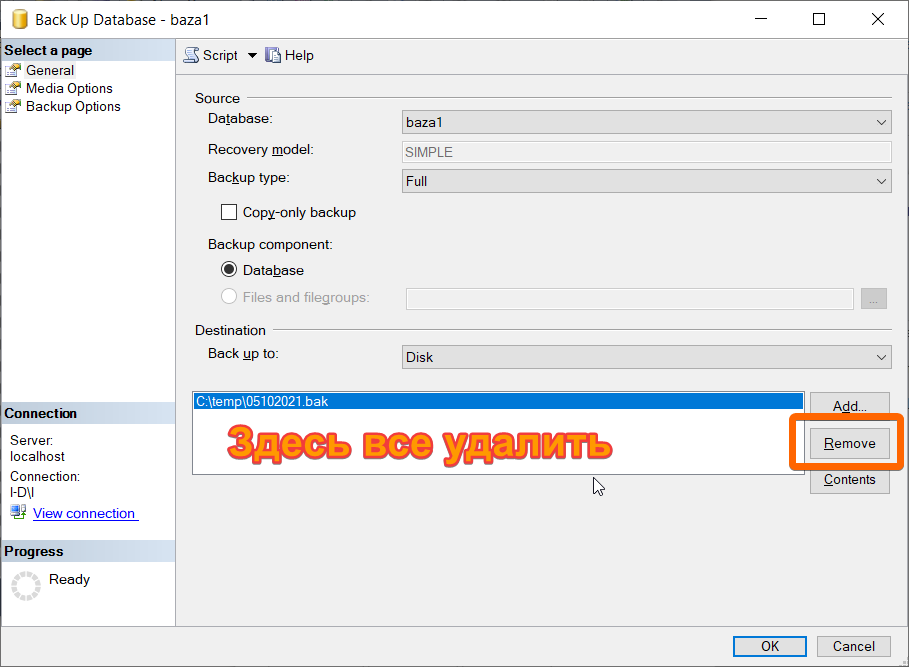
- Коли список порожній - натиснути“Add” (“Додати”)
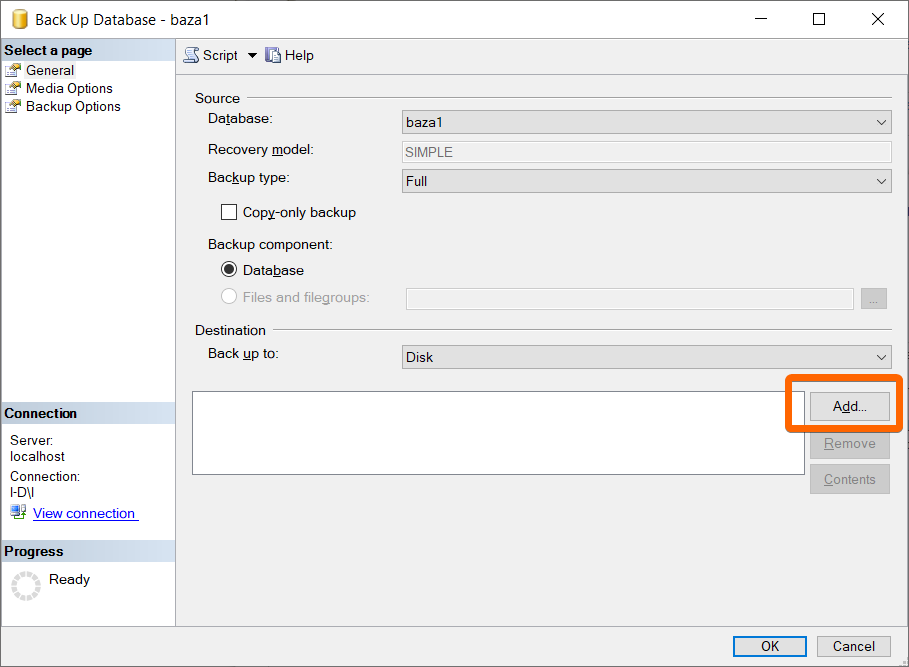
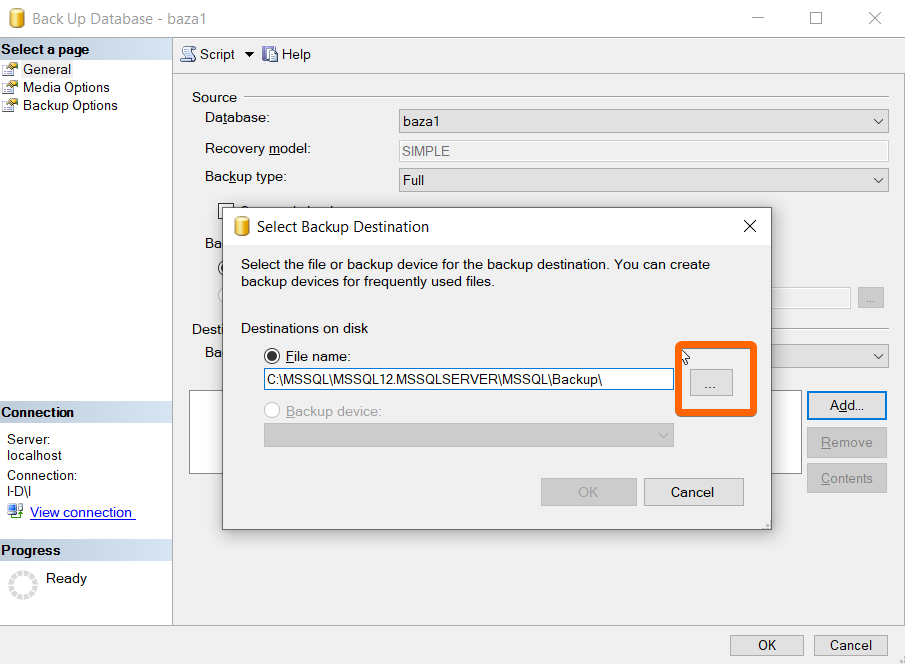
- Вибрати папку куди зберігати резервну копію та прописати ім'я файлу разом з розширенням “.bak”
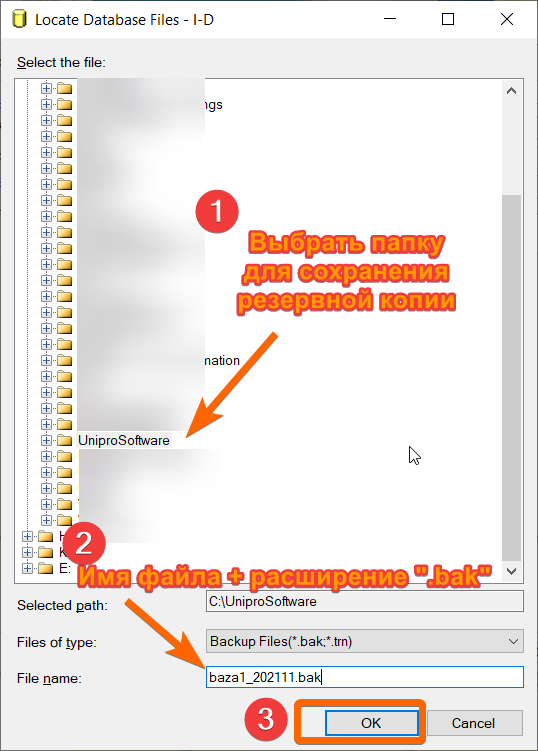
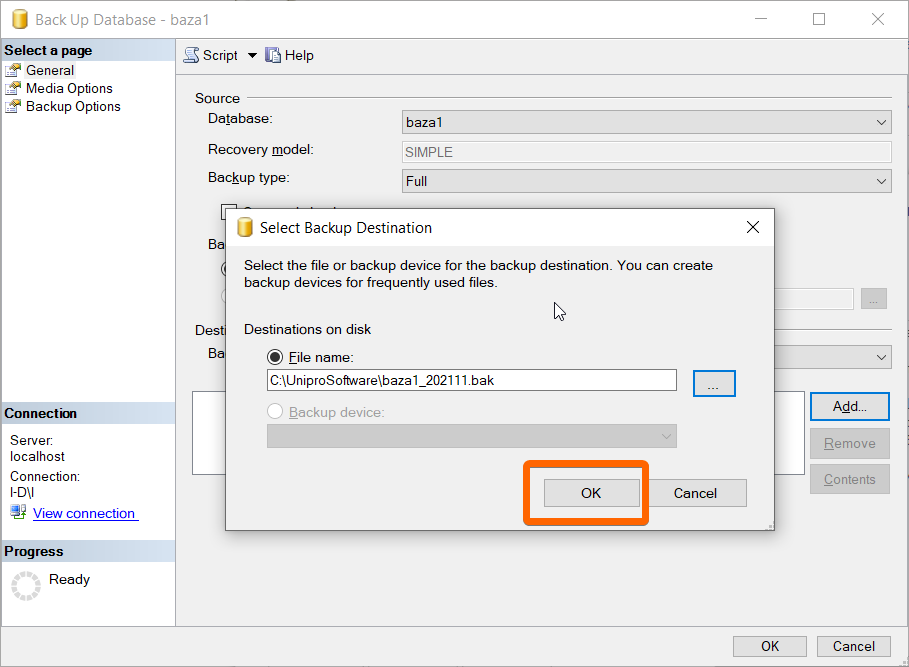
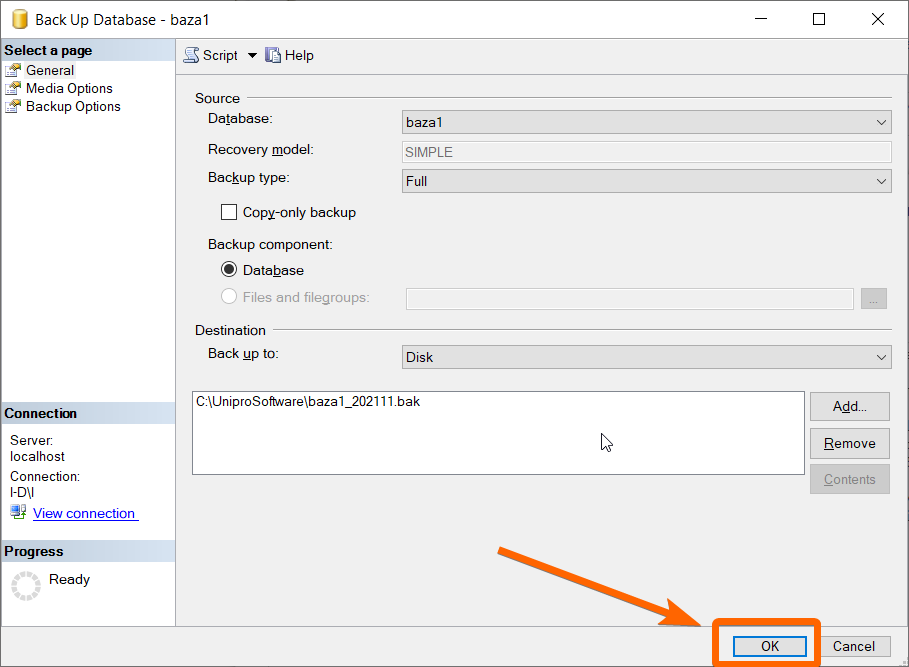
- ВІТАЮ! Резервну копію створено! Збереження файлу на флешку або хмарний диск.

Відновлення бази даних із резервної копії
Методів відновлення є кілька. Опишемо універсальний.
- Запустити “SQL Server Management Studio”.
- Створити нову порожню базу даних, в яку розгорнемо резервну копію, наприклад, створюємо базу “bazaR21”. Правою кнопкою миші “Databases”-“New Database” (“Бази даних”-“Нова база даних”):
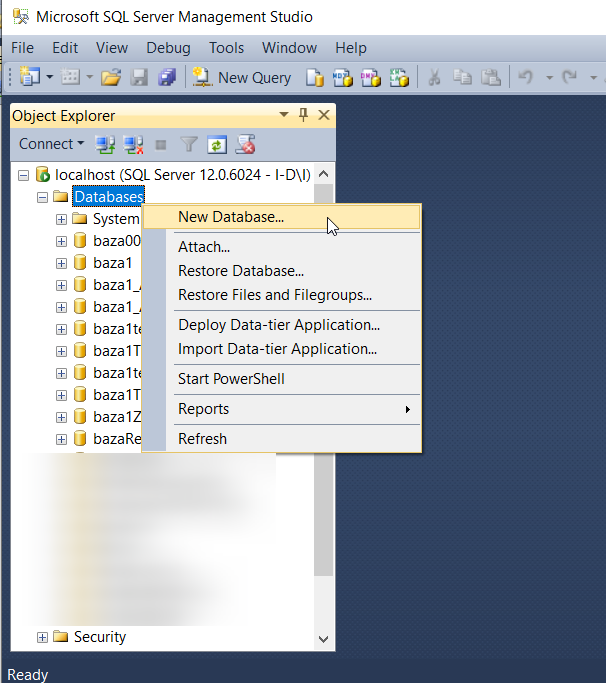
- Пишемо ім'я бази : “bazaR21” и нажимем “ОК” :
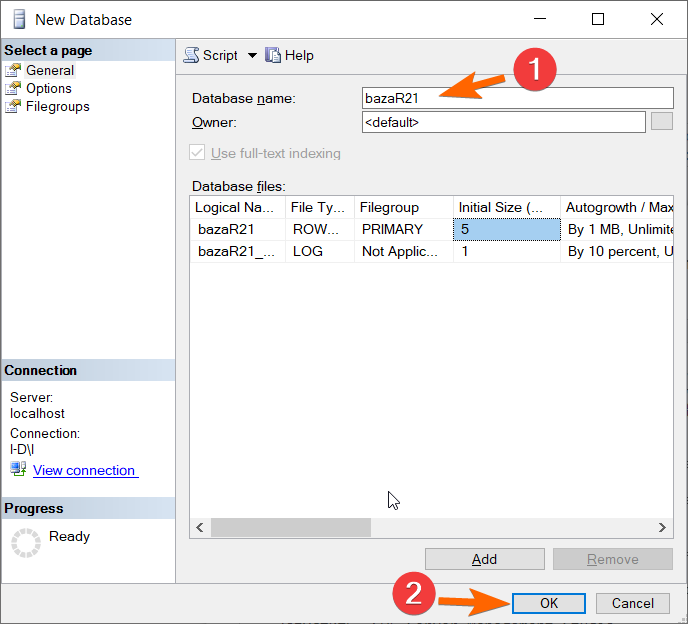
- Правою кнопкою на новій базі “Tasks”-“Restore”-“Database…” (“Завдання”-“Відновити”-“База даних…”)
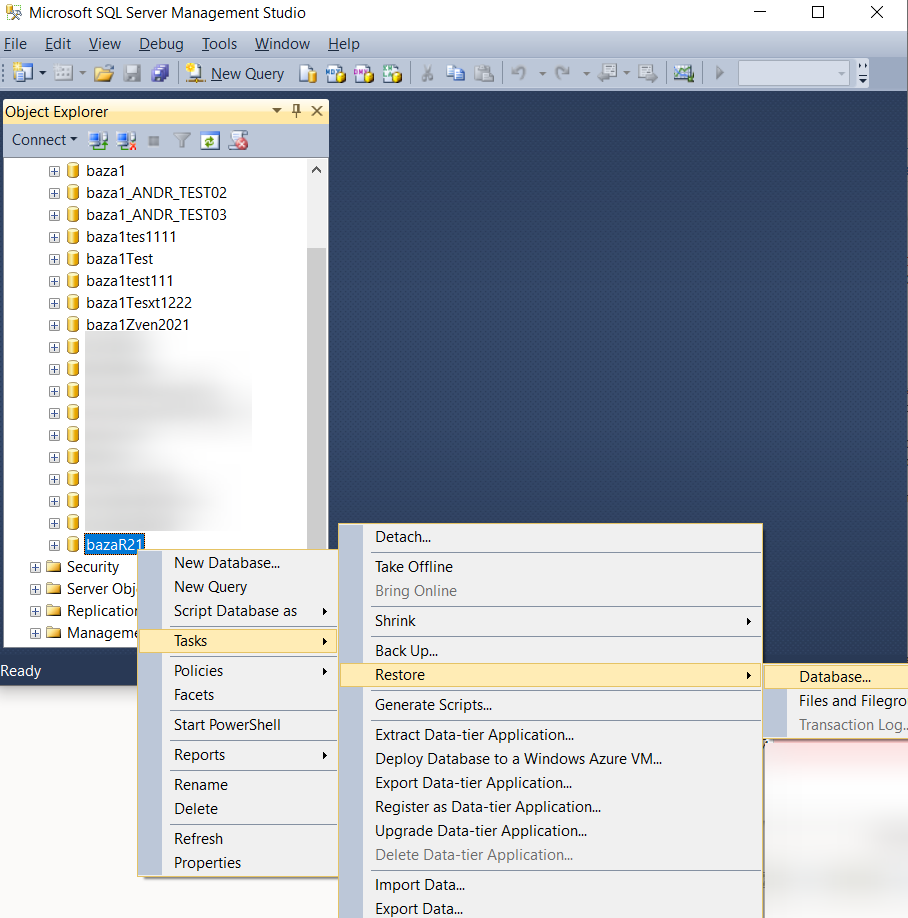
- Вибираємо файл із резервною копією:
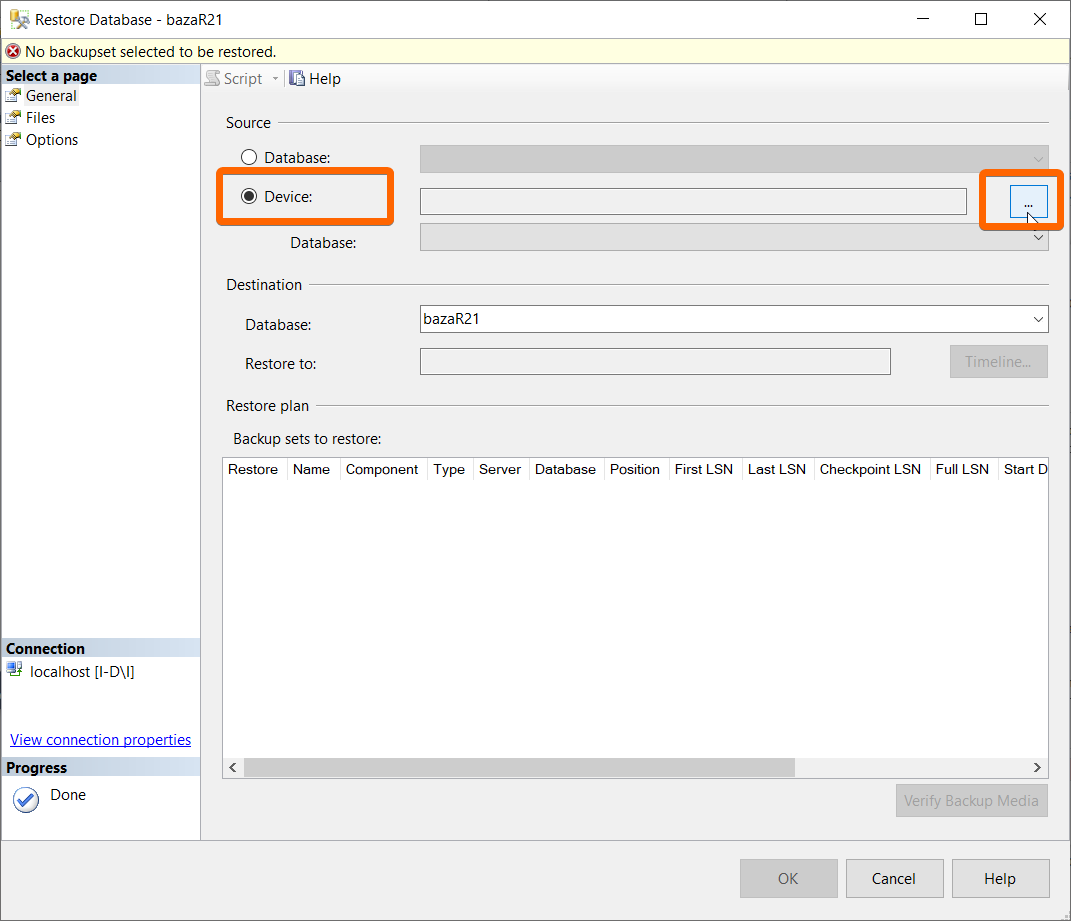
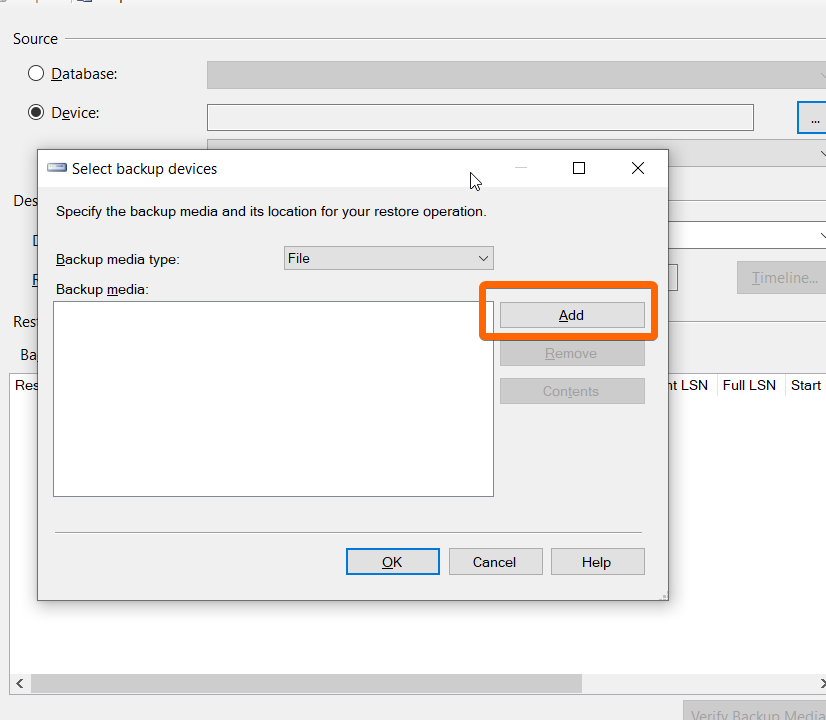
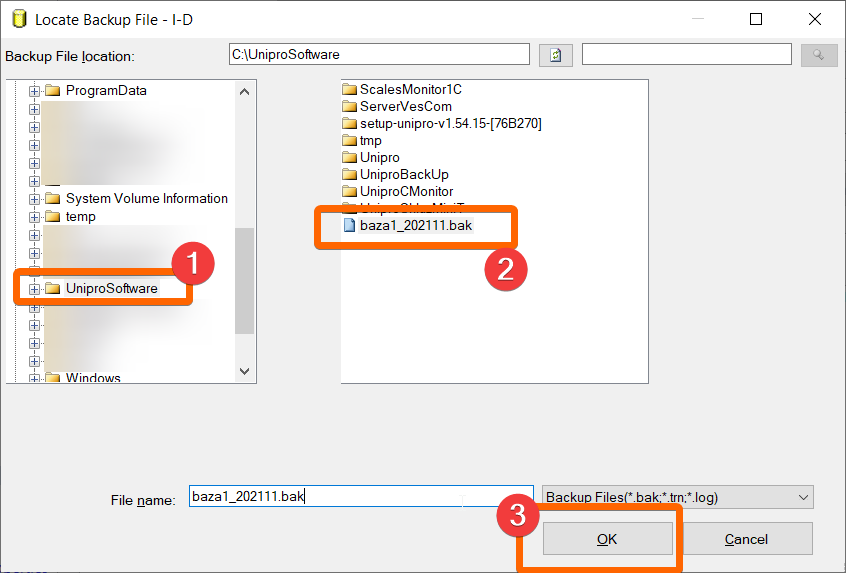
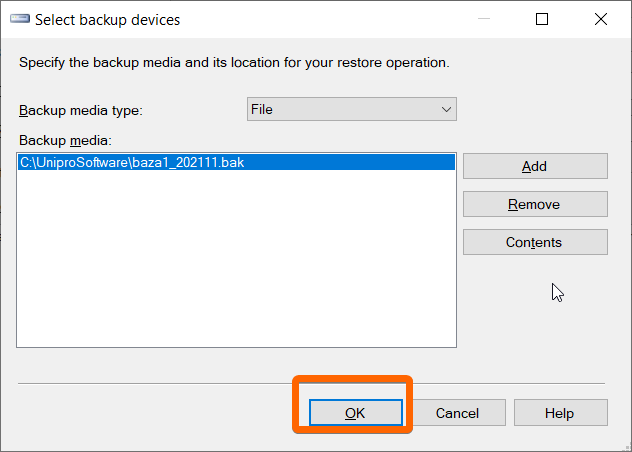
- Після цього, у розділі “Destination” може змінитися ім'я бази. Вибираємо зі списку нову створену:
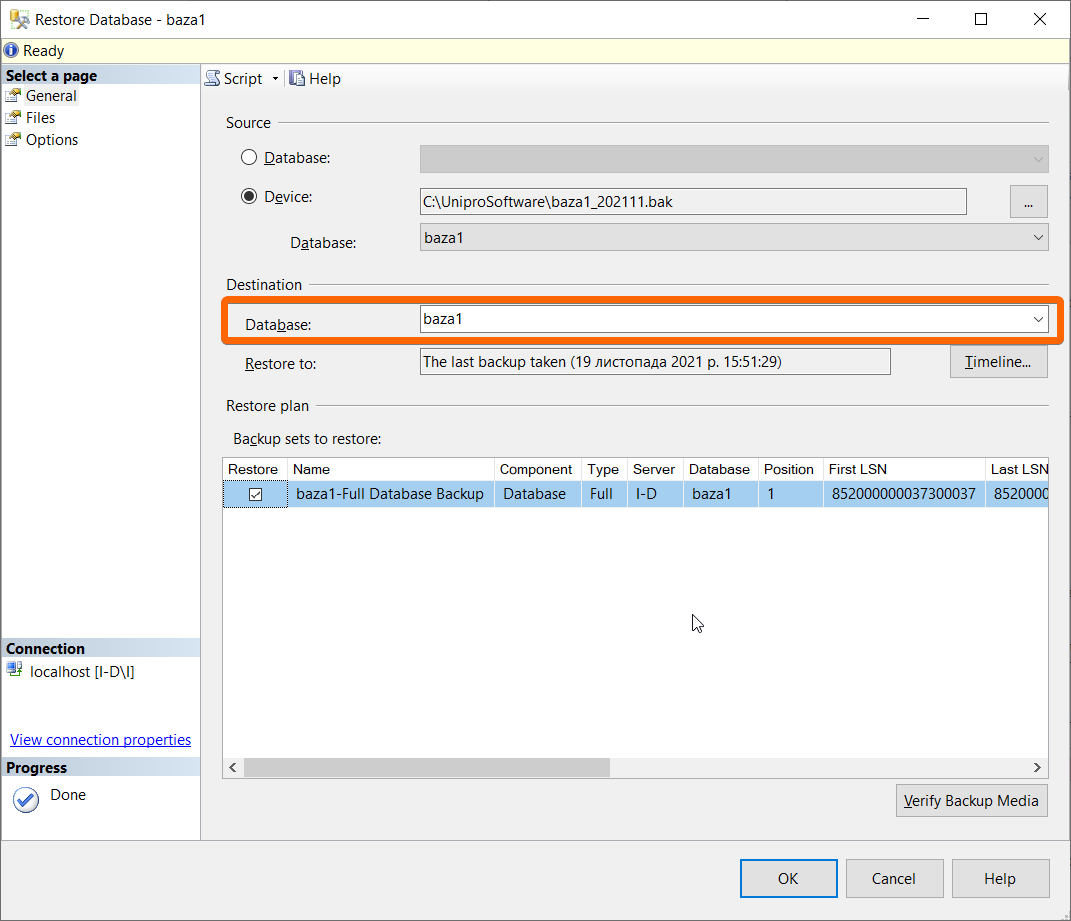
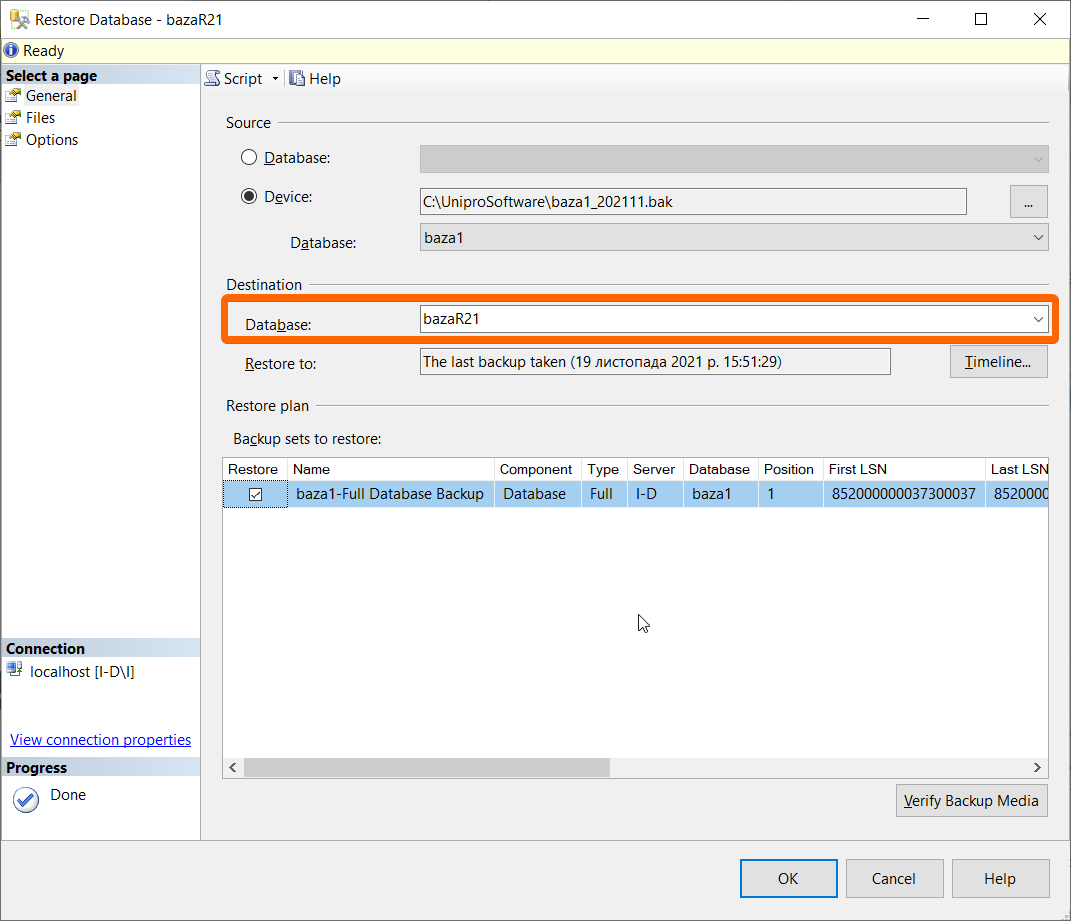
- Якщо SQL Server стара версія, може не бути можливості вибрати нову базу в розділі “Destination”, то на закладці “Files” потрібно вибрати нові файли вручну:
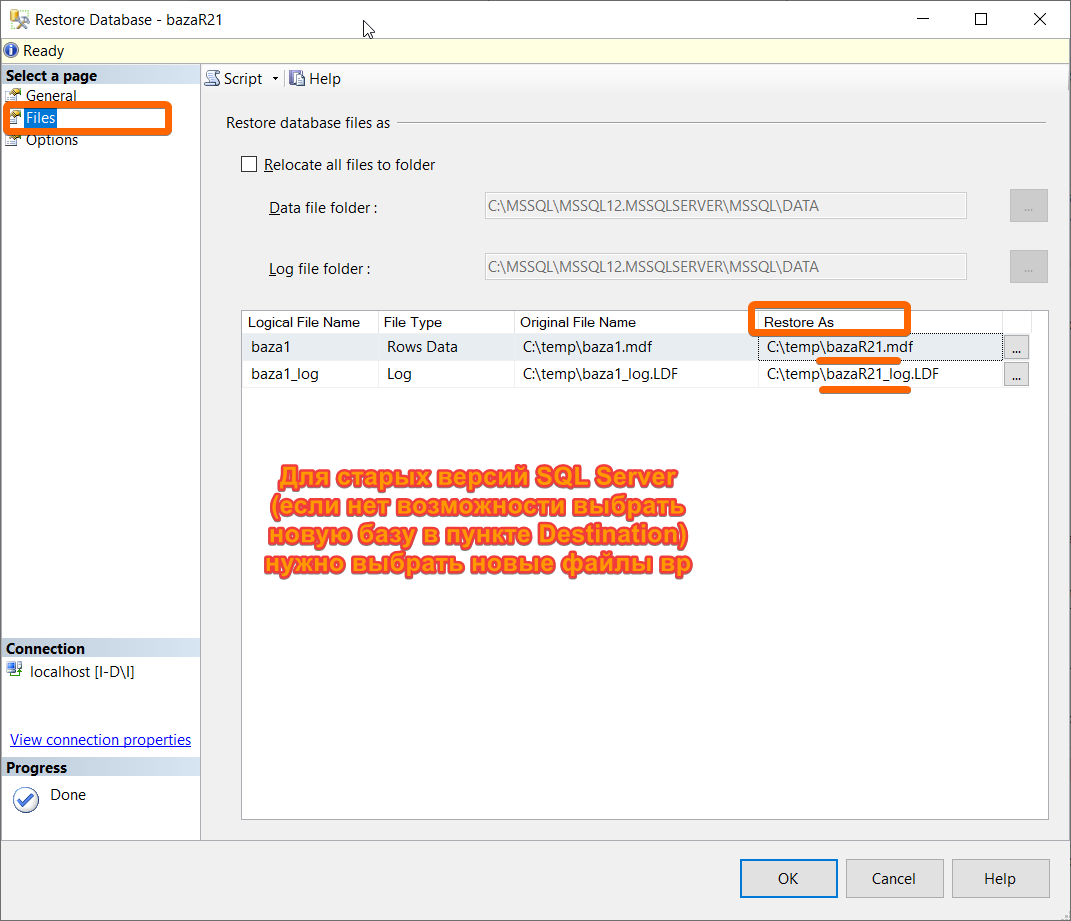
- На закладці “Options” поставити галочку “Overwite the existing database” та натиснути “ОК”
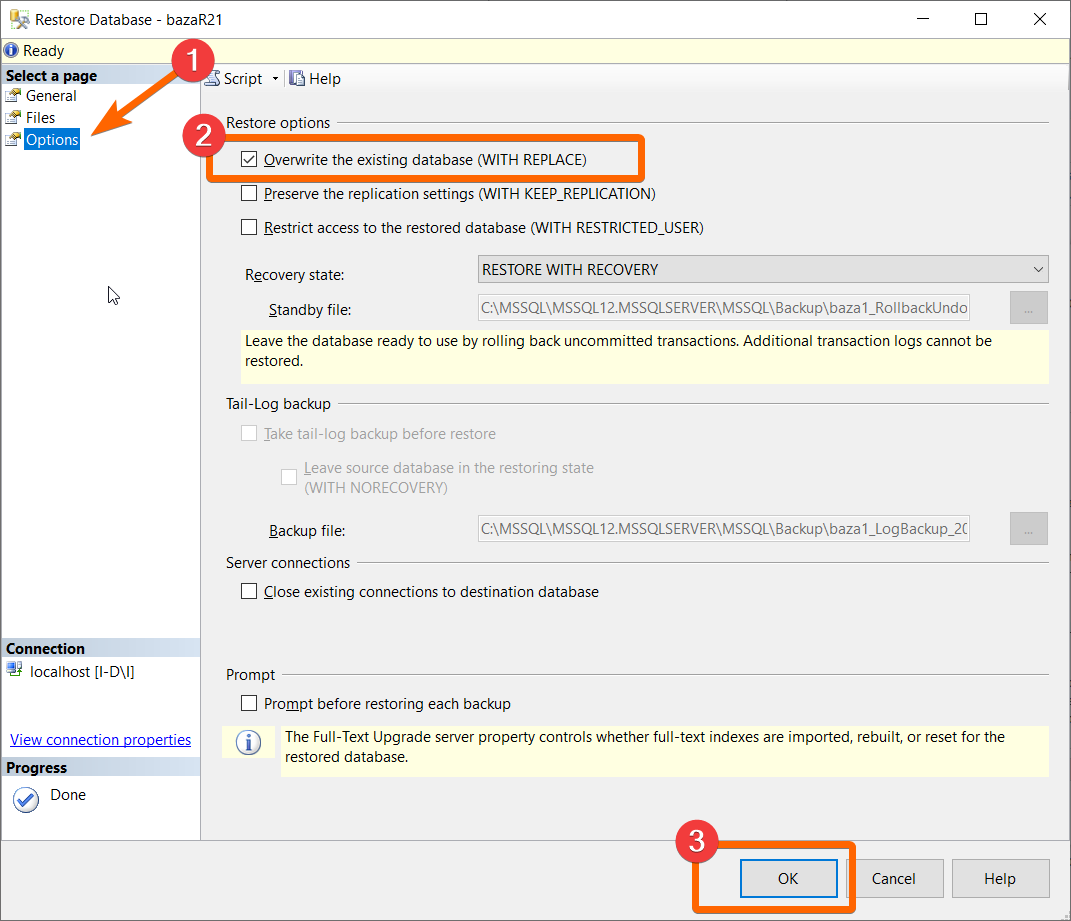
- ГОТОВО!
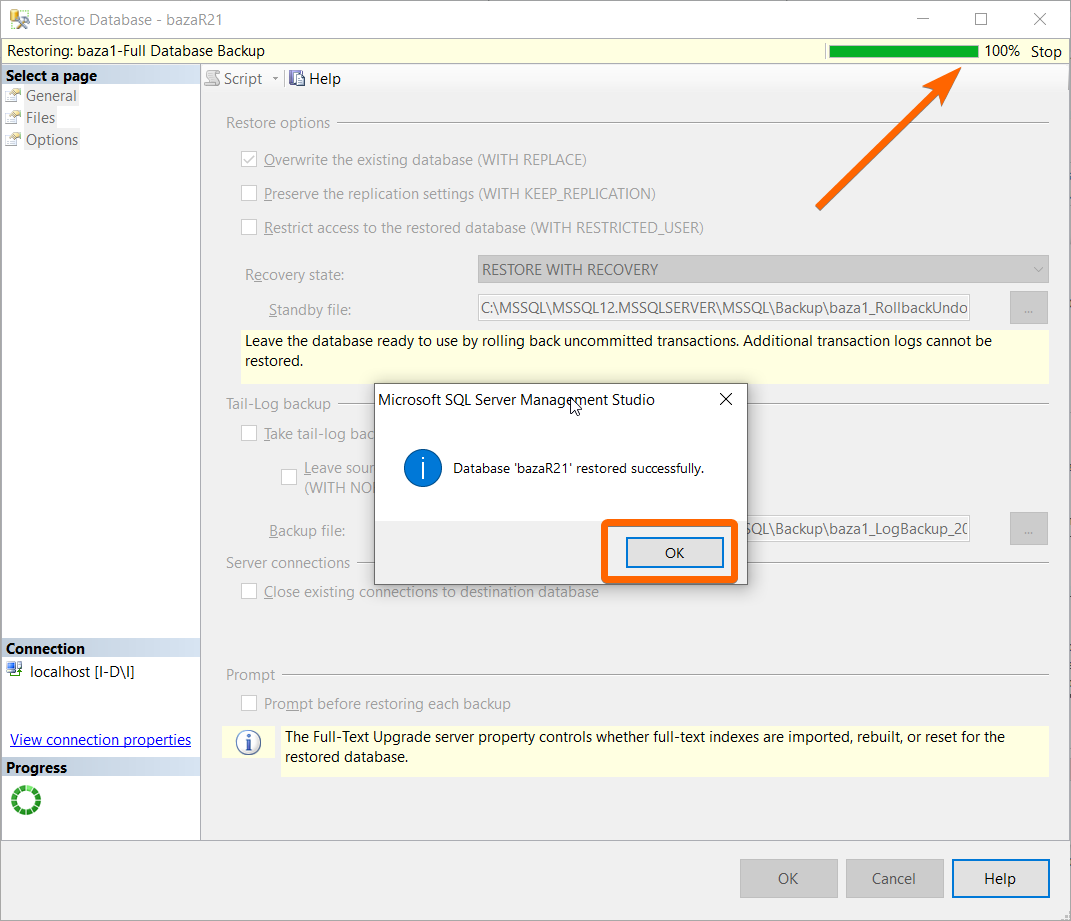
ВАЖЛИВО! Встановіть автоматичне копіювання бази даних, детально ТУТ.
службові/backup_mssql.txt · Востаннє змінено: 2022/05/17 17:05 повз ipostalatii
